Oturum açma saatlerini ayarlamak için test edilmiş ve güvenilir adımlar
- Sınırlı oturum açma saati olan kullanıcılar, saatleri dolduktan sonra hesaplarına erişemezler.
- Active Directory'de yeni kullanıcılar oluşturmak için yönetici ayrıcalıklarına ihtiyacınız var.
- Bir kullanıcı grubu veya belirli bir kullanıcı için oturum açma saatlerini ayarlayabilirsiniz.
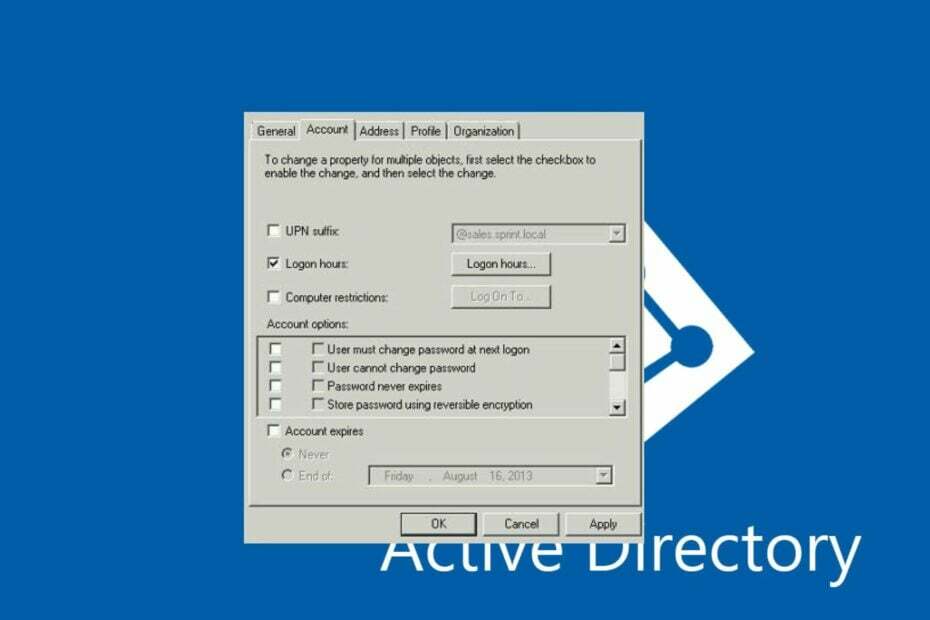
XİNDİRME DOSYASINI TIKLAYARAK KURULUM
Bu yazılım yaygın bilgisayar hatalarını onaracak, sizi dosya kaybından, kötü amaçlı yazılımdan, donanım arızasından koruyacak ve bilgisayarınızı maksimum performans için optimize edecektir. PC sorunlarını düzeltin ve virüsleri şimdi 3 kolay adımda kaldırın:
- Restoro PC Onarım Aracını İndirin Patentli Teknolojilerle gelen (patent mevcut Burada).
- Tıklamak Taramayı Başlat PC sorunlarına neden olabilecek Windows sorunlarını bulmak için.
- Tıklamak Hepsini tamir et bilgisayarınızın güvenliğini ve performansını etkileyen sorunları gidermek için.
- Restoro tarafından indirildi 0 bu ay okuyucular
Oturum açma saatleri bir Windows Aktif Dizini yöneticilerin belirli zamanlarda ağ erişimini kısıtlamasına olanak tanıyan özellik. Oturum açma saatleri ayarlandığında, tüm uzak kullanıcılar önceden ayarlanmış zaman çerçevesi için ağa erişebilecektir.
Bu yazıda, Oturum açma saatlerinin ne olduğunu kısaca tartışacağız ve birden fazla uzak kullanıcı için ayarlamanıza yardımcı olacak ayrıntılı adımlar sunacağız.
- Oturum açma saatleri nedir?
- Birden çok Uzak Kullanıcı için Oturum Açma saatlerini nasıl ayarlayabilirim?
- 1. Birden çok kullanıcı için ayarla
- 2. Tek kullanıcı için ayarla
Oturum açma saatleri nedir?
Adından da anlaşılacağı gibi Oturum açma saatleri, bir kullanıcının belirli bir hizmet veya ağda Oturum Açmasına izin verilen zaman dilimleridir.
Windows kullanıcıları için Oturum açma saatleri, Active Directory'de kullanıcıların bir ağa erişebilecekleri tarih ve saatleri belirleyen bir özelliktir.
Ayrıca, oturum açma saatleri genellikle büyük şirketlerin ağ altyapısında uygulanır ve çalışanların şirketin ağına her yerden erişebilmelerini sağlayarak güvenliği artırmak için şirketler öngörülen süre.
Birden çok Uzak Kullanıcı için Oturum Açma saatlerini nasıl ayarlayabilirim?
1. Birden çok kullanıcı için ayarla
- basın pencereler anahtar + S, yazın Sunucu Yöneticisi, ve vur Girmek.
- İçinde Sunucu Yöneticisi pencere, üzerine tıklayın Aletler sağ bölmede ve seçin Aktif Dizin kulanıcıları ve bilgisayarları.
- Bir sonraki pencerede, sağ tıklayın 4sysops.yerel, tıklamak Yenive seçin Bir kuruluş birimi oluşturun.
- Ardından, basın Ctrl + A içindeki tüm kullanıcıları vurgulamak için Organizasyon Birimi, sağ tıklayın vurgulanan kullanıcılarve seçin Özellikler.
- Özellikler penceresinde şuraya gidin: Hesap sekme.

- yanındaki onay kutusunu tıklayın Oturum açma saatleri, ve tıklayın Oturum açma saatleri düğmesi sayfayı açmak için (Varsayılan olarak, çoğu kullanıcının Oturum açma saatlerine her zaman izin verilir. Ancak, tercihinize göre saatleri değiştirmeniz gerekecektir.)
- Oturum açma saatleri sayfasında, üzerine tıklayın Giriş reddedildi varsayılan oturum açma saatlerini kaldırmak için.
Oturum Açma Saatleri sayfası ikiye ayrılır; sabahtan öğleden sonraya (09:00 - 12:00) ve öğleden sonradan gece yarısına (14:00 - 12:00).
- Tercih ettiğiniz Oturum açma saatlerini ayarlamak için fareyle mini kutular, tercihinize tıklayın Gün ve Saat, ve ayarlamak istediğiniz belirli süreye bağlı olarak imleci yukarı veya aşağı doğru sürükleyin.
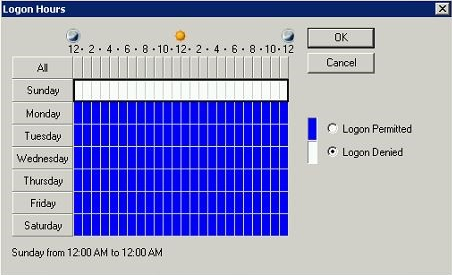
- Oturum açma saatlerini ayarlamayı tamamladığınızda, üzerine tıklayın. TAMAM.
- Bir sonraki pencerede tıklayın Uygulave üzerine tıklayın TAMAM.
Oturum açma saatlerini bir grup kullanıcı için kısıtlamanın yanı sıra, belirli bir kullanıcı için ayarlamayı da seçebilirsiniz. Bu kural yalnızca tekil kullanıcı için geçerli olacak ve diğer kullanıcıların oturum açma saatlerini etkilemeyecektir.
- Windows 10 için ASIO Sürücüsü: Nasıl İndirilir ve Kurulur
- Xbox'ta etkin saatler nasıl ayarlanır?
- Office Insider programı: Nasıl ve neden katılmalısınız?
2. Tek kullanıcı için ayarla
- açmak için yukarıdaki 1. ve 2. adımları izleyin. Aktif Dizin Kullanıcıları pencere.
- Ardından, üzerine tıklayın Kullanıcılar ağdaki kullanıcıların listesini görüntülemek için.
- Alternatif olarak, şu şekilde yeni bir kullanıcı oluşturabilirsiniz: Kullanıcılar düğmesine basın ve seçin Yeni.
- Kullanıcılar sayfasında, oturum açma saatlerini ayarlamak istediğiniz kullanıcıyı bulmak için kaydırın, sağ tıklayın seçenekve seçin Özellikler.
- Ardından şuraya gidin: Hesap sekmesine tıklayın ve oturum açma saatleri düğme.

- Belirli bir kullanıcı için oturum açma saatlerini ayarlamak üzere 8 ila 11 arasındaki adımları izleyin.
Bazı durumlarda kullanıcılar, bilgisayarlarında Active Directory Kullanıcılarını ve Bilgisayarlarını bulamadıklarını bildirmiştir.
Bu hata, hizmete ve işlevlerine erişmelerini engeller. İşte size gösteren ayrıntılı bir rehber windowsta active directory nasıl etkinleştirilir.
Yönetimden resmi onayınız varsa, bir kuruluştaki kullanıcılar için Oturum Açma Saatlerini kısıtlamanız önerilir.
Ancak, özelliği yerel makinelerinizde test ediyorsanız, kullanıcıların oturum açma saatlerini kısıtlamanıza yardımcı olması için yukarıda listelenen adımları uygulayabilirsiniz.
Hâlâ sorun mu yaşıyorsunuz? Bunları bu araçla düzeltin:
SPONSORLU
Yukarıdaki öneriler sorununuzu çözmediyse, bilgisayarınızda daha derin Windows sorunları olabilir. Öneririz bu PC Onarım aracını indirme (TrustPilot.com'da Harika olarak derecelendirildi) bunları kolayca ele almak için. Kurulumdan sonra, sadece tıklayın Taramayı Başlat düğmesine ve ardından düğmesine basın Hepsini tamir et.
